
Někdy můžete pro své zvukové projekty potřebovat zaznamenat více věcí najednou. Bez správného vybavení to může být skličující úkol, ale se správnými softwarovými triky se můžete rychle vrátit zpět na trať.
Single-track vs. Multitrack
Záznam jedné stopy je v podstatě záznam všech vašich vstupů do jedné smíšené stopy. To může být opravdu užitečné, a funguje to dobře pro většinu domácích projektů. Je důležité si uvědomit, že před nahráváním musíte upravit své úrovně a všechno, jinak byste mohli obětovat určitou kvalitu.
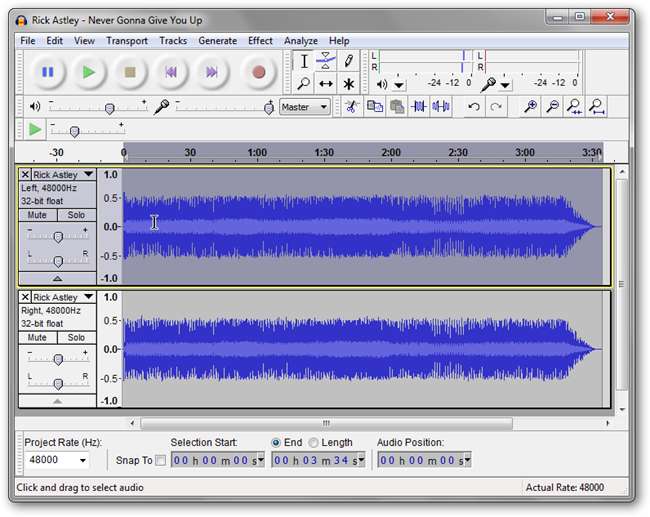
Vícestopé nahrávání zaznamenává každé vstupní zařízení a zaznamenává je do samostatné stopy. Jedná se spíše o metodu pro-level a je opravdu užitečná, protože můžete přidávat efekty a Pokud nemáte pěknou zvukovou čipovou sadu (nejpravděpodobněji vyhrazenou zvukovou kartu) nebo externí zvukový mix / preamp, nebude to možné . To je obvykle způsobeno chatrnými nebo nedokončenými ovladači na nižších a integrovaných zvukových čipových sadách. Vyhrazené zvukové karty mají obvykle vynikající sadu ovladačů, takže pokud máte něco jako Sound Blaster X-Fi, jste krytí. Externí mixážní pulty jsou něco úplně jiného a většina slušných zvukových programů s nimi bude správně komunikovat sama. Pokud však nemáte něco, co podporuje vícestopé nahrávání, single-track je stále možný a můžete ho nechat fungovat.
Požadavky
Nakonec to, jak dobře to zvládnete, záleží na několika věcech. Nejprve musíte mít zvukovou kartu, která je schopná mít k dispozici více vstupů současně. Ve svých vlastnostech záznamu byste měli mít také přístup ke stereofonnímu mixu. Pokud ne, podívejte se Jak povolit stereofonní mix v systému Windows 7 (pro záznam zvuku) . K záznamu budete samozřejmě potřebovat více zvukových zařízení. Může to být něco, co přehráváte na počítači (které bude přehrávat váš stereofonní mix), externí mikrofon nebo něco jiného, co máte. Pokud se snažíte použít dva mikrofony, funguje to nejlépe, pokud máte jeden, který funguje přes USB i jako standardní mikrofon. Jak je uvedeno výše, čím lepší je vaše zvuková karta, tím lepší jsou ovladače a obojí pomůže, aby věci fungovaly společně. A nakonec si připravte sadu sluchátek, abyste mohli poslouchat celý proces a nemuseli se starat o žádnou zpětnou vazbu.
Používání Audacity
Než spustíme Audacity, musíme se postarat o rychlé přípravné práce. Přejděte dolů na systémovou lištu a klepněte pravým tlačítkem myši na ikonu zvuku.
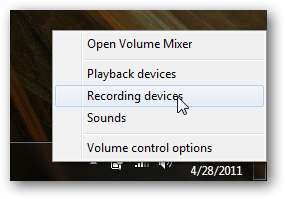
Přejděte na „Záznamová zařízení“ a podívejte se, co je připojeno a dostupné.
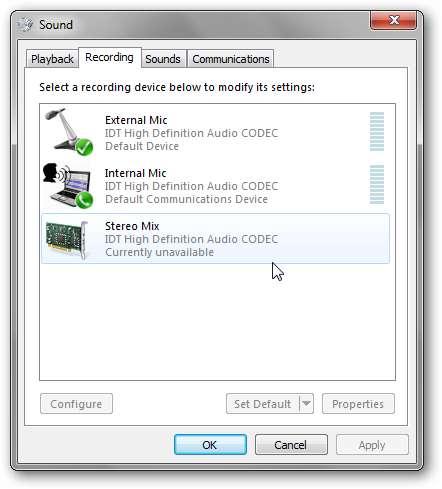
Vyberte jeden ze svých vstupů a klikněte na tlačítko Vlastnosti, poté vyberte kartu Poslech.
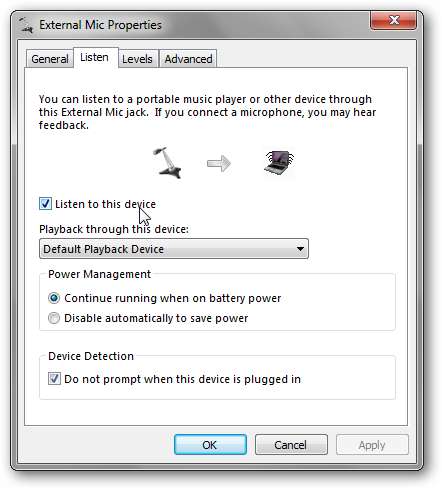
Ujistěte se, že máte připojená sluchátka a poté zaškrtněte políčko vedle možnosti „Poslouchat toto zařízení“. Sluchátka zabrání jakékoli zpětné vazbě, kterou získáte z reproduktorů a mikrofonu společně. Dále přejděte na kartu Úrovně.
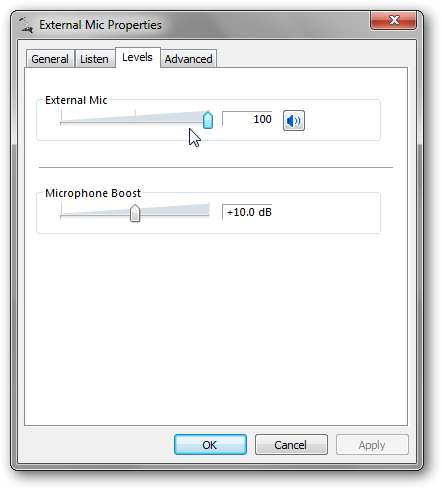
Zde budete muset upravit hlasitost vstupního zařízení, protože Audacity je nebude moci změnit pro jednotlivá zařízení. Dále přejděte na kartu Upřesnit.

Upravte výchozí formát. Pro většinu věcí by měl být 16bitový 44,1 kHz v pořádku, a pokud chcete přejít na mono, tady to musíte udělat. Tato nastavení se budou muset později shodovat s výchozími nastaveními Audacity.
Jakmile je nastaveno, stiskněte OK a poté proveďte totéž pro další zvukový vstup. Na konci, pokud není Stereo Mix k dispozici, vše, co musíte udělat, je nastavit jako výchozí zařízení a měli byste být v pořádku!
Nyní spusťte Audacity a přejděte na Úpravy> Předvolby> Zařízení.
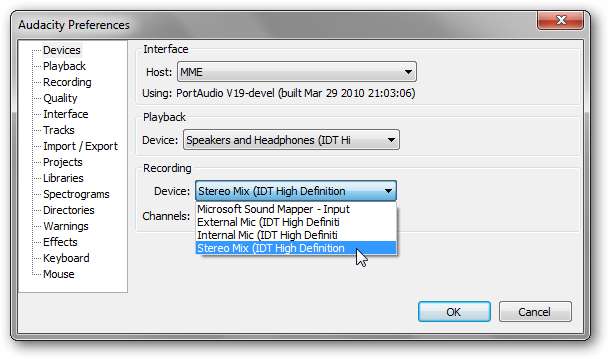
V části Překódování vyberte jako zařízení Stereo Mix. Pokud jste se rozhodli přejít na Mono, můžete zde také upravit kanály na 1. Nakonec klikněte na Kvalita v levém podokně.
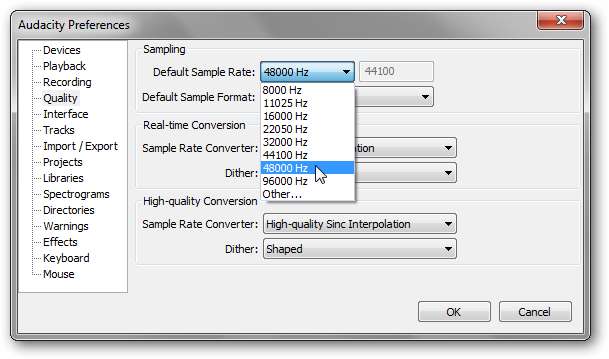
Výchozí vzorkovací frekvence musí odpovídat nebo překračovat vaše nastavení ze zvukových vlastností systému Windows.
Klikněte na OK a poté nahrávejte pryč!
Tento proces v podstatě umožňuje přehrávání všech zařízení, která chcete nahrávat, prostřednictvím vašeho kanálu Stereo Mix, který se poté zaznamená do jedné stopy. Pokud se vám při ověřování, zda je vaše zařízení pro překódování správně nakonfigurováno, zobrazí chyba, ujistěte se, že Stereo Mix není ve výše uvedených záznamových zařízeních systému Windows uveden jako „nedostupný“ a vaše vzorkovací frekvence se shodují.
Používání aplikace Multitrack Studio
Pokud nemáte k dispozici stereofonní mix, ale váš operační systém rozpoznává více vstupů, možná budete chtít dát Vícestopé studio pokus. K dispozici je bezplatné demo, které vás omezuje na tři simultánní stopy, ale funguje opravdu dobře. Pokud používáte Linux, měla by Audacity lépe nativně fungovat s více vstupy, pokud používáte ALSA. Můžete také dát Jokosher zkusit, stejně jako Múza . Pokud to Audacity na vašem zařízení s OS X neřeže, nejlepším řešením je pravděpodobně GarageBand.
Stáhněte si Demo Multitrack Studio , nainstalujte jej a spusťte jej. Klikněte na tlačítko Přidat stopu a vyberte Zvuková stopa ...
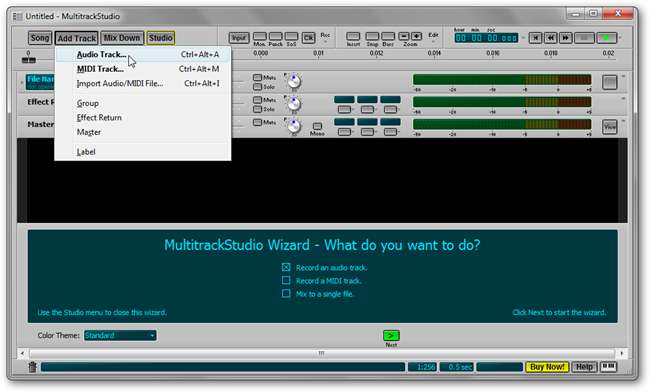
Zobrazí se podokno vlastností.
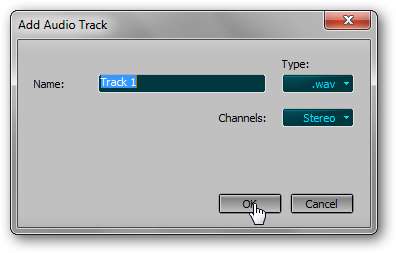
Pojmenujte skladbu a v případě potřeby přepněte nastavení na Stereo a MP3. Opakujte postup, abyste měli v hlavním okně dvě stopy. Poté klikněte na Studio> Zařízení…

Zde musíte zvolit správnou sadu ovladačů.
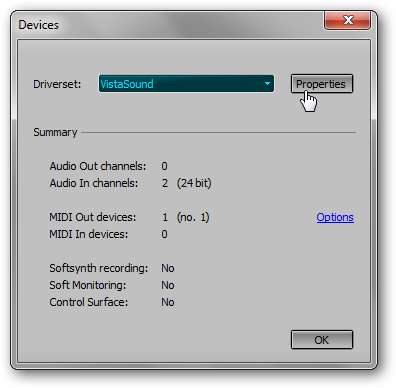
Držte se výchozího systému VistaSound a klikněte na Vlastnosti.
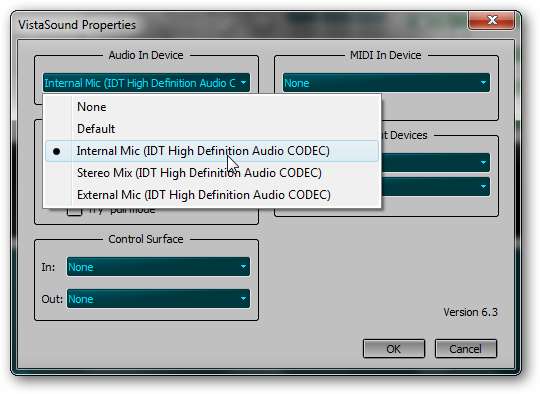
Zde byste měli být schopni vybrat správná zařízení pro audio vstup. V mém konkrétním nastavení by mi to umožnilo vybrat si jen jeden po druhém, ale pokud používáte také zařízení USB, měli byste mít možnost vybrat si dva.
Po dokončení se dvakrát klikněte na OK, abyste se vrátili na hlavní obrazovku. Chcete-li nahrávat, musíte zapnout tlačítko záznamu každé stopy.
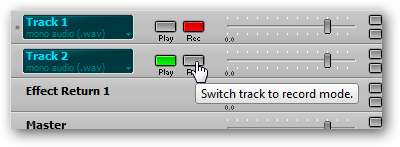
Když jsou obě červené, můžete vyrazit. Nyní uvidíte úrovně jednotlivých pohybů skladeb v reakci na zvuk. V pravém horním rohu kliknutím na červené tlačítko Přehrát spustíte nahrávání.
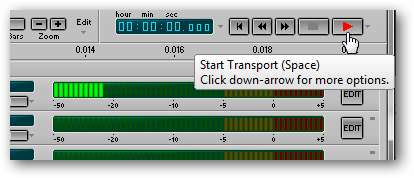
Kliknutím na tlačítko UPRAVIT na pravé straně každého panelu stopy můžete snížit průběh a v případě potřeby provést úpravy, až budete hotovi. Můžete také jednoduše exportovat zvukové soubory do Audacity a upravit je tam.
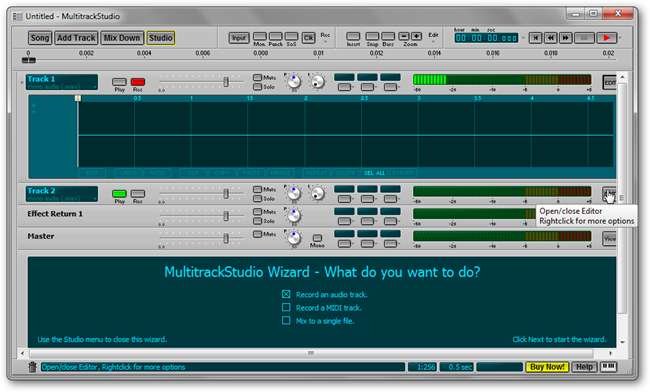
Každý nemá luxusní zvukové zařízení, ale s trochou štěstí a trochou vylepšení svých konfigurací budete moci lépe nahrávat ze svého stávajícího zařízení. To je také skvělý způsob, jak levně nahrávat, pokud spusťte svůj vlastní podcast , aniž byste museli utrácet spoustu peněz za samostatný mix / předzesilovač.
Znáte lepší způsob záznamu z více zdrojů? Používáte hezčí vícestopý záznamový software? Sdílejte své know-how v komentářích!







